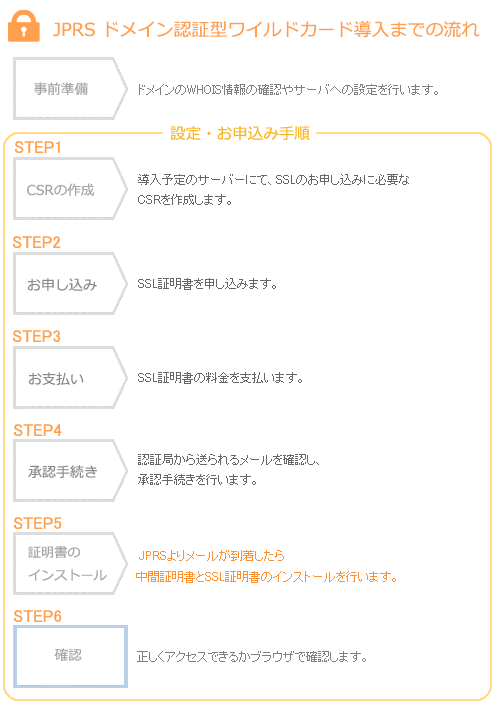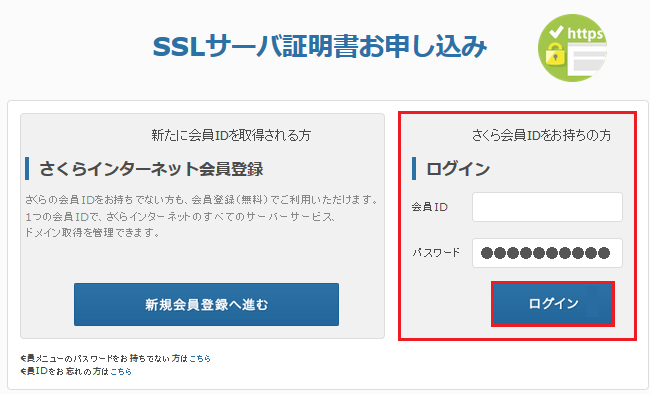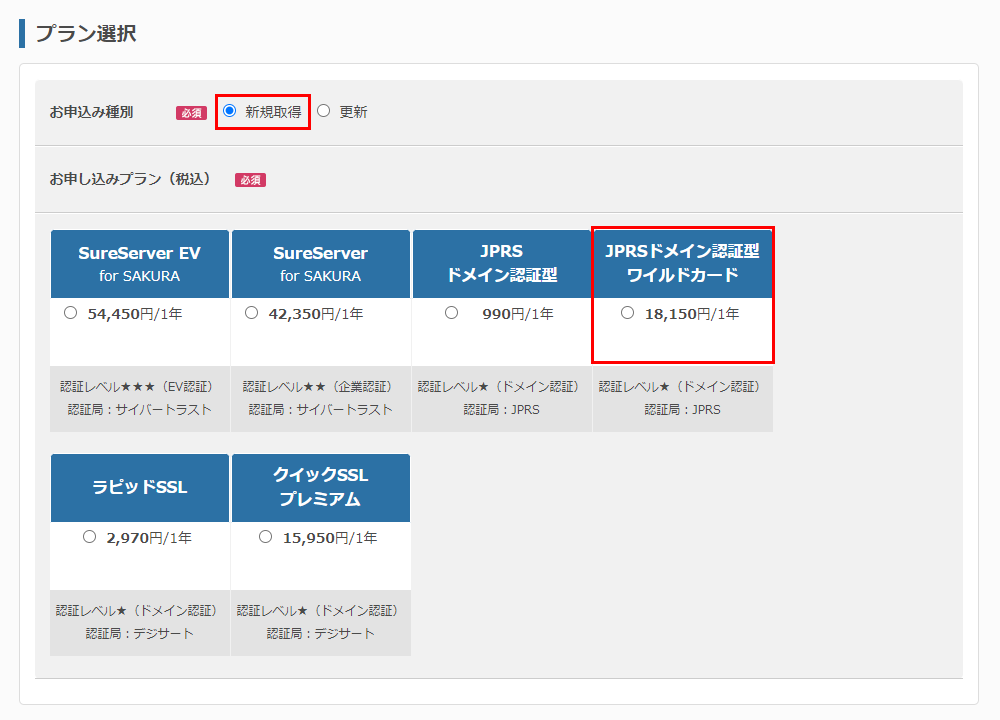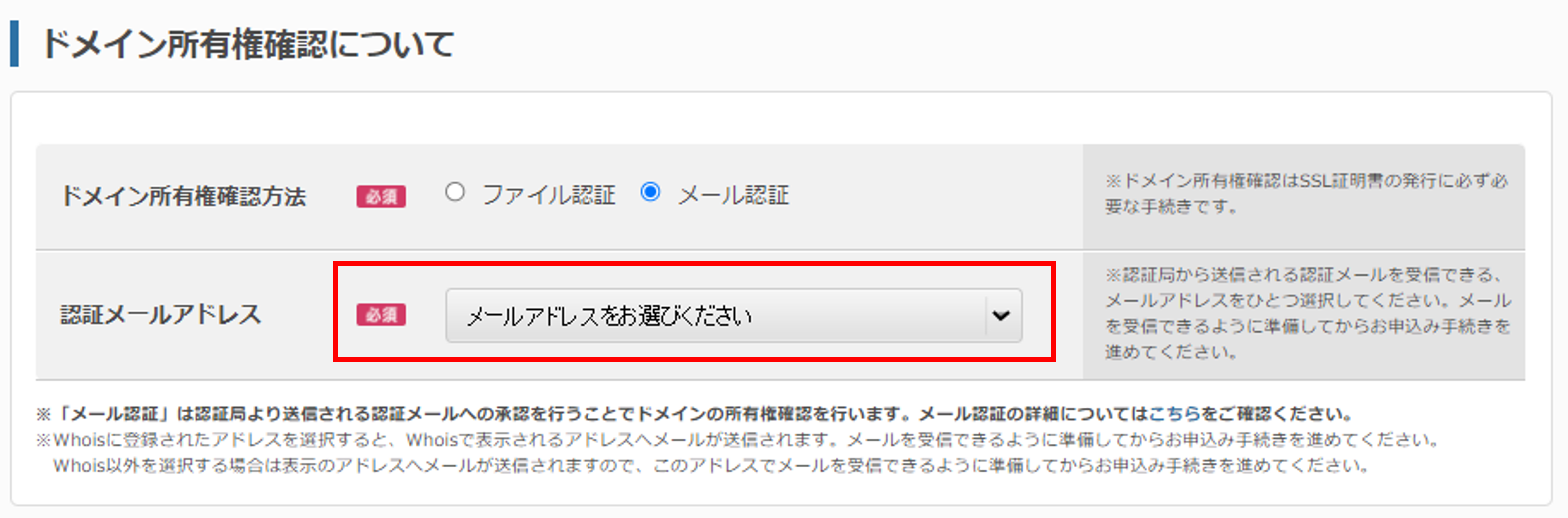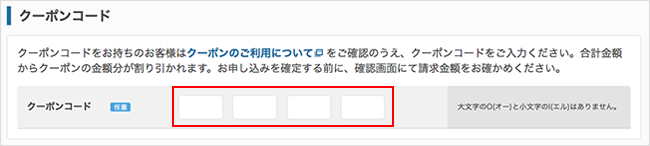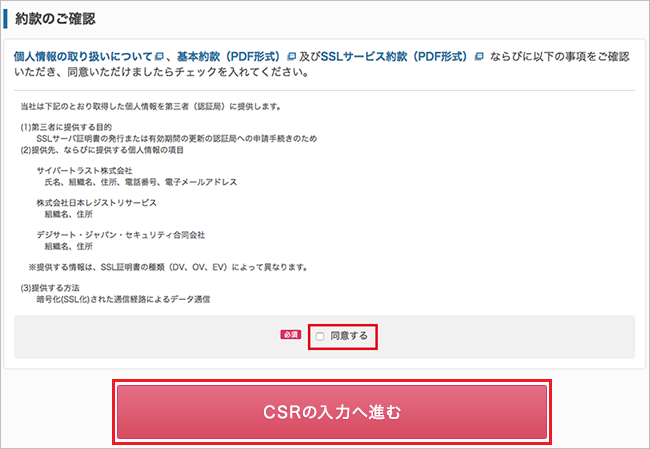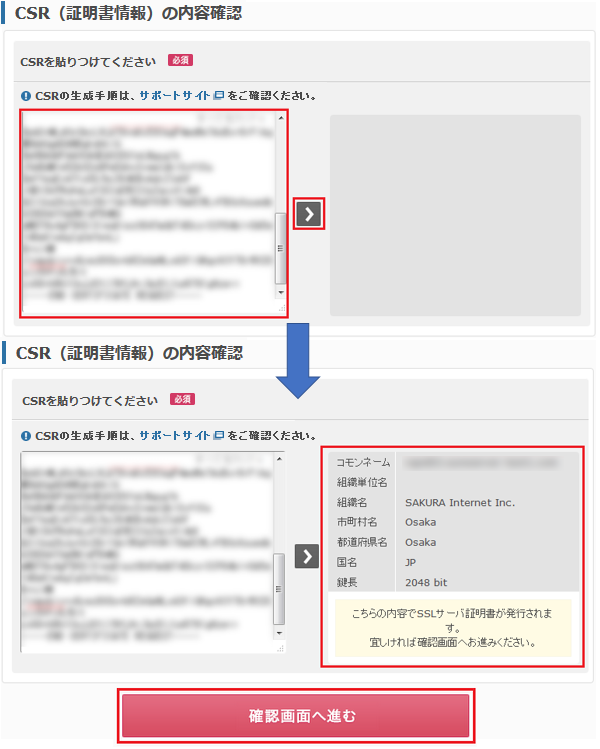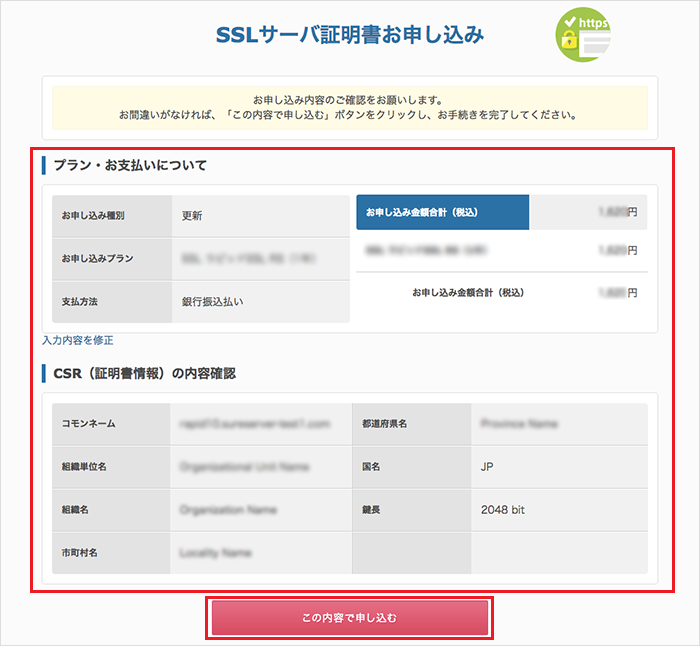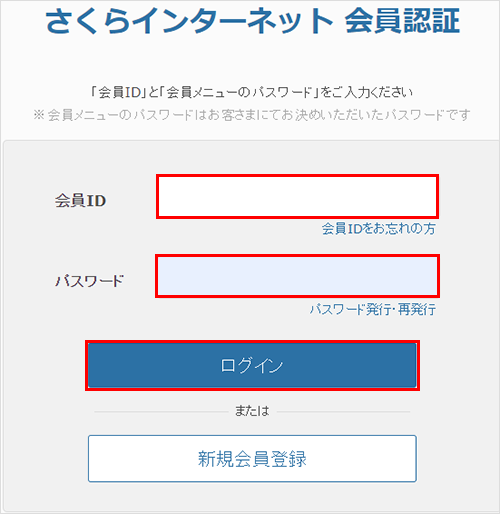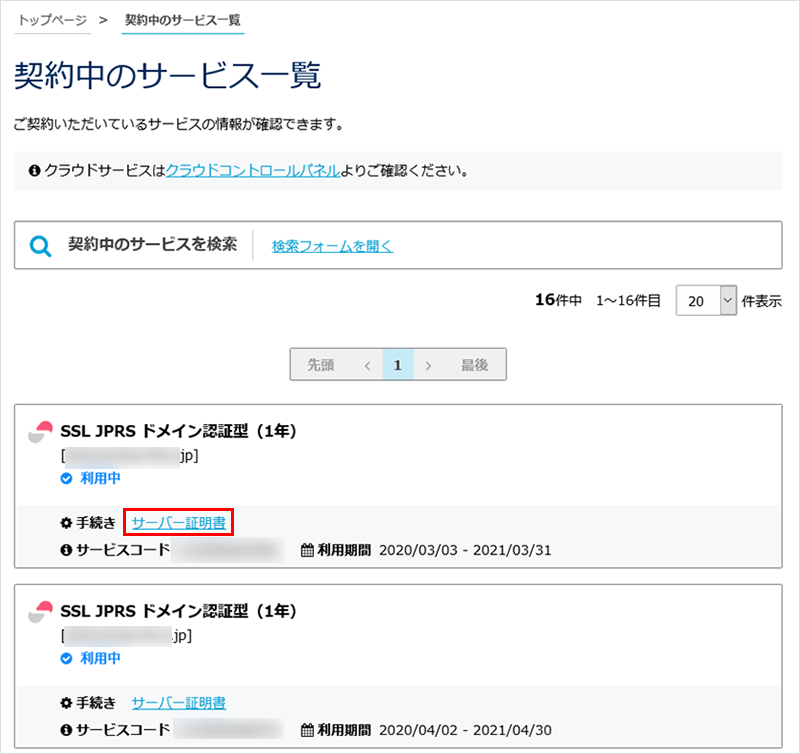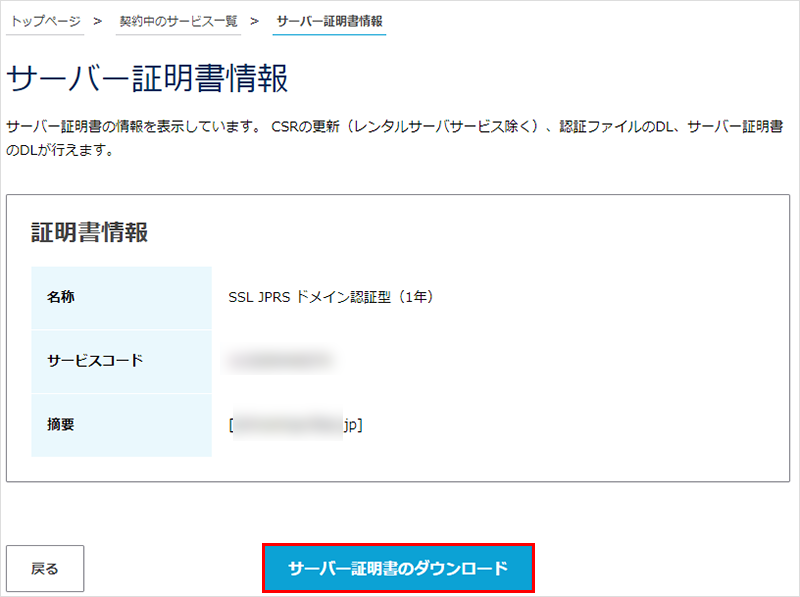このマニュアルでは、株式会社日本レジストリサービス(以下、JPRS社)が提供する
有料のドメイン認証型(JPRS DVWC)SSLの「お申込み画面からの申し込み手順」と
「インストールの手順」について記載しています。
JPRSドメイン認証型ワイルドカードを「さくらのレンタルサーバ」「さくらのマネージドサーバ」でご利用の場合は
「さくらのレンタルサーバ」「マネージドサーバ」で利用する場合の申込・設定手順を知りたい(JPRSドメイン認証型ワイルドカード)
をご参照ください。
- JPRSドメイン認証型ワイルドカードSSL(JPRS DVWCSSL)の利用は、有料です。サーバーサービスとは別途費用が発生します。
- SMTP over SSL や POP over SSL などのメール機能についてはご利用になれません。
- 発行された証明書及び秘密鍵はお客様にて厳重に管理してください。紛失、期限切れ等のトラブルについては一切の責を負いかねます。
- さくらインターネットが所有するドメイン( sakura.ne.jp や tank.jpなど )では、SSLをご利用できません。独自ドメインを取得しご利用ください。
- 対象となるドメインのAレコードの値が証明書を導入予定のサーバーに向いている必要があります。
運用するドメイン名を、導入予定のサーバーに設定してください。
|
CSRの作成
1導入予定のサーバーにて、CSRを作成します。
CSRの作成手順については、以下ページを参照ください。
※ワイルドカード証明書の場合は、必ずコモンネームの先頭に「*.」を入力してください。
例)ドメイン「sakura.ad.jp」について証明書を申し込む場合、コモンネームは「*.sakura.ad.jp」で作成。
2作成したCSRをコピーし、テキストファイルなどに保存しておきます。
※お申し込み画面から手続きをする際に、必要です。
注意事項
お申し込み完了後は、CSR(およびその基となる秘密鍵)の削除・再作成を行わないでください。取得された証明書がインストールできなくなりますのでご注意ください。
|
|
JPRSドメイン認証型ワイルドカードのお申し込み
1お申し込み画面を開きます。会員ID、会員メニューのパスワードを入力します。
| 会員ID |
お客様の会員ID(例:nnn12345) |
| パスワード |
会員メニューパスワード
※お申込み時に、お客様にて決めていただいた任意のパスワード
紛失された場合は「会員メニューパスワードを再発行したい」をご確認ください。
|
2申し込み種別で「 新規取得 」を選択し、お申し込みのプランを選択します。
3支払方法を選択します。
4ドメイン使用権確認メール(認証メール)の送信先メールアドレスを選択します。
5クーポンコードがある場合にはクーポンコード欄に入力します。
6約款をダウンロードして内容をご確認ください。内容に問題がなければ、「 同意する 」にチェックを入れ、 『 CSRの入力へ進む 』をクリックします。
7「STEP1 CSRの作成」の[2]にて作成したCSRを、左側の赤枠内に貼り付けます。貼り付け後、画面中央の『>』をクリックすると、右側にCSRの内容が表示されます。内容をご確認いただき『確認画面へ進む』をクリックします。
8申し込み内容を確認します。問題がなければ、『 この内容で申し込む 』をクリックします。
9申し込み完了後、「お申込受付完了のお知らせ」メールが登録のメールアドレス宛に送信されます。
注意事項
お申し込み完了後は、CSR(およびその基となる秘密鍵)の削除・再作成を行わないでください。取得された証明書がインストールできなくなりますのでご注意ください。
|
|---|
|
料金のお支払い
お申込みの際選択いただいた方法にて、SSLサーバー証明書の料金を支払います。
|
|---|
|
認証メールでの承認手続き
1ご利用料金の入金確認後、「SSLサーバー証明書 認証メールご対応のお願い」のメールが登録のメールアドレス宛に送信されます。メール到着後、お申込み時に指定されたメールアドレスにて、JPRS社から送られるメールを確認し、承認手続きを行います。
※「SSLサーバー証明書 認証メールご対応のお願い」のメールが到着後、1時間経ってもJPRS社からのメールを受信できない場合は、メールアドレスの受信設定を見直したうえで、弊社へメール再送信をご依頼ください。
注意事項
- お申し込み完了後は、CSR(およびその基となる秘密鍵)の削除・再作成を行わないでください。取得された証明書がインストールできなくなりますのでご注意ください。
- 認証メールへのご対応は、25日以内にお願いいたします。
2認証メールでの承認手続き完了後、JPRS社にて証明書が発行されます。
メール認証が完了し「 JPRS SSLサーバー証明書発行のお知らせ 」のメールがご登録メールアドレス宛てに到着後、「STEP 5」へお進みください。
|
|---|
|
証明書のインストール
中間証明書のダウンロード
JPRS SSL証明書をご利用の際、発行されたSSL証明書のインストールを行う前に、中間CA証明書のインストールが必要となります。
1JPRS社ホームページから中間CA証明書をダウンロードします。
SSLサーバー証明書のダウンロード
1SSLサーバー証明書を会員メニューからダウンロードします。
| 会員ID |
お客様の会員ID(例:nnn12345) |
| パスワード |
会員メニューパスワード
※お申込み時に、お客様にて決めていただいた任意のパスワード
紛失された場合は「会員メニューパスワードを再発行したい」をご確認ください。
|
2『 契約中のサービス一覧 』をクリックします。
3ご利用サービスの右側にある『 サーバー証明書 』をクリックします。
4以下の画面が表示されます。『 サーバー証明書のダウンロード』をクリックし、SSLサーバー証明書をダウンロードします。
証明書のインストール
以下手順ページを参考に、ダウンロードした中間証明書、SSLサーバー証明書のデータをご利用のサーバーにインストールしてください。
|
|---|
|
確認
ウェブブラウザでアクセスし、正しく表示されるか確認します。
※本マニュアルでは、Mozilla Firefoxの画像を使用しています。ウェブブラウザの種類により表示が異なる場合があります。
1httpsでアクセスできるか、鍵マークが表示されるかなど確認します。
※ ドメインを新たに追加していた場合、周囲のネームサーバーへ伝播するまで数時間~3日間ほどかかります。
注意事項
- 常時SSL化し、httpにアクセスした際もhttpsにリダイレクトさせたい場合は、[HTTPS転送設定]にて「HTTPSに転送する」にチェックをいれてください。
詳細手順は、ドメインリダイレクトを設定したいをご確認ください。
- httpsでアクセスできない場合は、ブラウザにキャッシュが残っている可能性がございますので、ブラウザキャッシュを全てクリアしてからご確認ください。
2多くのウェブブラウザでは、鍵マークなどをクリックすることで、証明書を確認できます。
|
|---|
このマニュアルでは、株式会社日本レジストリサービス(以下、JPRS社)が提供する
有料のドメイン認証型(JPRS DVWC)SSLの「お申込み画面からの申し込み手順」と
「インストールの手順」について記載しています。
JPRSドメイン認証型ワイルドカードを「さくらのレンタルサーバ」「さくらのマネージドサーバ」でご利用の場合は
「さくらのレンタルサーバ」「マネージドサーバ」で利用する場合の申込・設定手順を知りたい(JPRSドメイン認証型ワイルドカード)
をご参照ください。
- JPRSドメイン認証型ワイルドカードSSL(JPRS DVWCSSL)の利用は、有料です。サーバーサービスとは別途費用が発生します。
- SMTP over SSL や POP over SSL などのメール機能についてはご利用になれません。
- 発行された証明書及び秘密鍵はお客様にて厳重に管理してください。紛失、期限切れ等のトラブルについては一切の責を負いかねます。
- さくらインターネットが所有するドメイン( sakura.ne.jp や tank.jpなど )では、SSLをご利用できません。独自ドメインを取得しご利用ください。
- 対象となるドメインのAレコードの値が証明書を導入予定のサーバーに向いている必要があります。
運用するドメイン名を、導入予定のサーバーに設定してください。
|
CSRの作成
1導入予定のサーバーにて、CSRを作成します。
CSRの作成手順については、以下ページを参照ください。
※ワイルドカード証明書の場合は、必ずコモンネームの先頭に「*.」を入力してください。
例)ドメイン「sakura.ad.jp」について証明書を申し込む場合、コモンネームは「*.sakura.ad.jp」で作成。
2作成したCSRをコピーし、テキストファイルなどに保存しておきます。
※お申し込み画面から手続きをする際に、必要です。
注意事項
お申し込み完了後は、CSR(およびその基となる秘密鍵)の削除・再作成を行わないでください。取得された証明書がインストールできなくなりますのでご注意ください。
|
|
JPRSドメイン認証型ワイルドカードのお申し込み
1お申し込み画面を開きます。会員ID、会員メニューのパスワードを入力します。
| 会員ID |
お客様の会員ID(例:nnn12345) |
| パスワード |
会員メニューパスワード
※お申込み時に、お客様にて決めていただいた任意のパスワード
紛失された場合は「会員メニューパスワードを再発行したい」をご確認ください。
|
2申し込み種別で「 新規取得 」を選択し、お申し込みのプランを選択します。
3支払方法を選択します。
4ドメイン使用権確認メール(認証メール)の送信先メールアドレスを選択します。
5クーポンコードがある場合にはクーポンコード欄に入力します。
6約款をダウンロードして内容をご確認ください。内容に問題がなければ、「 同意する 」にチェックを入れ、 『 CSRの入力へ進む 』をクリックします。
7「STEP1 CSRの作成」の[2]にて作成したCSRを、左側の赤枠内に貼り付けます。貼り付け後、画面中央の『>』をクリックすると、右側にCSRの内容が表示されます。内容をご確認いただき『確認画面へ進む』をクリックします。
8申し込み内容を確認します。問題がなければ、『 この内容で申し込む 』をクリックします。
9申し込み完了後、「お申込受付完了のお知らせ」メールが登録のメールアドレス宛に送信されます。
注意事項
お申し込み完了後は、CSR(およびその基となる秘密鍵)の削除・再作成を行わないでください。取得された証明書がインストールできなくなりますのでご注意ください。
|
|---|
|
料金のお支払い
お申込みの際選択いただいた方法にて、SSLサーバー証明書の料金を支払います。
|
|---|
|
認証メールでの承認手続き
1ご利用料金の入金確認後、「SSLサーバー証明書 認証メールご対応のお願い」のメールが登録のメールアドレス宛に送信されます。メール到着後、お申込み時に指定されたメールアドレスにて、JPRS社から送られるメールを確認し、承認手続きを行います。
※「SSLサーバー証明書 認証メールご対応のお願い」のメールが到着後、1時間経ってもJPRS社からのメールを受信できない場合は、メールアドレスの受信設定を見直したうえで、弊社へメール再送信をご依頼ください。
注意事項
- お申し込み完了後は、CSR(およびその基となる秘密鍵)の削除・再作成を行わないでください。取得された証明書がインストールできなくなりますのでご注意ください。
- 認証メールへのご対応は、25日以内にお願いいたします。
2認証メールでの承認手続き完了後、JPRS社にて証明書が発行されます。
メール認証が完了し「 JPRS SSLサーバー証明書発行のお知らせ 」のメールがご登録メールアドレス宛てに到着後、「STEP 5」へお進みください。
|
|---|
|
証明書のインストール
中間証明書のダウンロード
JPRS SSL証明書をご利用の際、発行されたSSL証明書のインストールを行う前に、中間CA証明書のインストールが必要となります。
1JPRS社ホームページから中間CA証明書をダウンロードします。
SSLサーバー証明書のダウンロード
1SSLサーバー証明書を会員メニューからダウンロードします。
| 会員ID |
お客様の会員ID(例:nnn12345) |
| パスワード |
会員メニューパスワード
※お申込み時に、お客様にて決めていただいた任意のパスワード
紛失された場合は「会員メニューパスワードを再発行したい」をご確認ください。
|
2『 契約中のサービス一覧 』をクリックします。
3ご利用サービスの右側にある『 サーバー証明書 』をクリックします。
4以下の画面が表示されます。『 サーバー証明書のダウンロード』をクリックし、SSLサーバー証明書をダウンロードします。
証明書のインストール
以下手順ページを参考に、ダウンロードした中間証明書、SSLサーバー証明書のデータをご利用のサーバーにインストールしてください。
|
|---|
|
確認
ウェブブラウザでアクセスし、正しく表示されるか確認します。
※本マニュアルでは、Mozilla Firefoxの画像を使用しています。ウェブブラウザの種類により表示が異なる場合があります。
1httpsでアクセスできるか、鍵マークが表示されるかなど確認します。
※ ドメインを新たに追加していた場合、周囲のネームサーバーへ伝播するまで数時間~3日間ほどかかります。
注意事項
- 常時SSL化し、httpにアクセスした際もhttpsにリダイレクトさせたい場合は、[HTTPS転送設定]にて「HTTPSに転送する」にチェックをいれてください。
詳細手順は、ドメインリダイレクトを設定したいをご確認ください。
- httpsでアクセスできない場合は、ブラウザにキャッシュが残っている可能性がございますので、ブラウザキャッシュを全てクリアしてからご確認ください。
2多くのウェブブラウザでは、鍵マークなどをクリックすることで、証明書を確認できます。
|
|---|